Werbung
Möglicherweise haben Sie kürzlich einen Cinemagraph in Ihrem Social-Media-Feed genossen, ohne es zu wissen. Sie sind die GIF-Bilder Ein schnelles Photoshop-Tutorial zum Erstellen animierter GIFsSchauen wir uns an, wie Sie mit Photoshop eine schnelle GIF-Animation erstellen. Diese einfachen Schritte sind auch für Anfänger leicht zu befolgen. Weiterlesen die nie zu enden scheinen, stecken in einer konstanten, perfekten Schleife.
Lassen Sie sich nicht von seiner Komplexität täuschen. Sie können diesen Effekt problemlos auf Ihrem eigenen Computer wiederherstellen. Die Methode, mit der der Effekt erzeugt wird, ist grundlegend, ermöglicht jedoch eine Vielzahl von Verwendungsmöglichkeiten. Sie können es für die meisten Videoclips, Movieclips oder Stock Footage verwenden.
Cinemagraph Beispiele
Hier ist ein Paradebeispiel des Reddit-Benutzers orbojunglist von der subtilen und beeindruckenden Natur eines Cinemagraphs. In einem Teil des Bildes wirkt es so still wie ein Foto. In einem anderen scheint es sich auf unbestimmte Zeit zu bewegen.
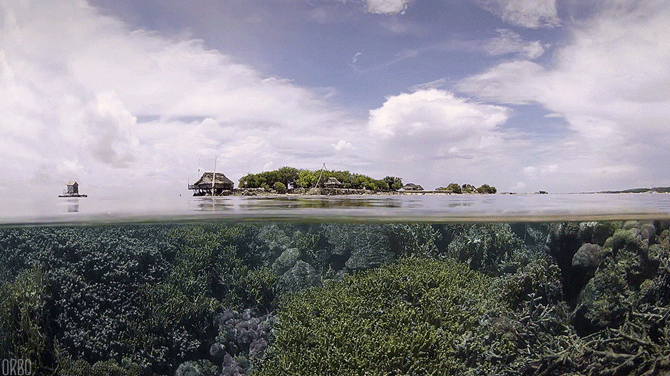
Cinemagraphs sind einige der ruhigsten Bilder, die Sie im Internet finden. Ihre Erstellung ist ebenfalls einfach und erfordert kaum mehr als ein bewegtes Bild und ein Ebenenmaske Photoshop-Tipps: Auswahl mit Schnellmaske Weiterlesen .
Das Beste ist, dass Ihr Clip nur einige Sekunden lang sein muss, um den beeindruckenden Effekt zu erzielen.

Alles, was Sie brauchen, ist Photoshop, ein Clip mit subtilen Bewegungen, und ein paar Minuten, um eines dieser zeitlosen Kunstwerke zu erstellen.
Richtiges Filmmaterial für einen Cinemagraph
Bekommen Lager oder Rohmaterial 4 Stock Video-Websites, um einen Einblick in die auf Film aufgenommene Geschichte zu erhaltenEs gibt eine ganze Reihe anderer Websites, auf denen Videomaterial aus wichtigen Momenten der Geschichte veröffentlicht wird. Sie geben nicht nur Augenzeugenberichte wieder, sondern geben uns auch Geschichtsunterricht in Video… wie es passiert ist ... Weiterlesen sollte kein Problem sein. Ihr Clip darf nur zwei Kriterien erfüllen: einen relativ ruhigen Teil Ihres Rahmens und einen sich wiederholt bewegenden Teil.
Obwohl das Filmmaterial nicht unbedingt ruhig sein muss, können Sie es mit anderen Worten replizieren Effekt mit nahezu jedem Stock Footage - die besten Ergebnisse sind die mit nebeneinander angeordneten Bewegungen und Stille. Ich werde den folgenden Clip aus dem Kurzfilm von Louis C.K. verwenden Morgen Nacht um ein Beispiel zu geben.

Beachten Sie die Regenbewegung durch das Fenster im Hintergrund. Es wird der Schwerpunkt des Effekts sein. Um Ihren Effekt zu starten, ziehen Sie Ihre Videodatei einfach per Drag & Drop in Photoshop. Während dieses Vorgangs wird also ein Clip-Trimmen durchgeführt Stellen Sie sicher, dass Sie einige Sekunden Filmmaterial verwenden vor dem Bearbeiten, um Ihren Effekt zu erzielen.
1. Gleicher Anfangs- und Endrahmen
Unser Videomaterial sollte ein oder zwei Sekunden lang angezeigt werden. Wir müssen nur die in unserem Clip vorhandene Bewegung erfassen. Dies bedeutet, dass wir unseren Clip um ein Vielfaches verkleinern und dennoch einen nahtlosen Cinemagraph beibehalten können. Denken Sie daran, dass die Schleife auf unbestimmte Zeit wiederholt wird, sodass die Länge kein Problem darstellt.
Klicken Sie zuerst auf das Einstellungszahnrad und stellen Sie sicher, dass die Loop-Wiedergabe aktiviert ist. Dadurch wird sichergestellt, dass Ihr Video während der Bearbeitung wiederholt abgespielt wird und dass Ihr Video nahtlos ist.

Fügen Sie Ihren Hauptclip in Photoshop ein und notieren Sie den Bewegungsumfang, den Sie im Vordergrund zuschneiden müssen. Beim Aufnehmen einer Szene bewegen sich die Schauspieler beim Sprechen, Gehen und dergleichen beiläufig hin und her. Unser Vordergrund kann dazu führen, dass unser beweglicher Hintergrund beschädigt wird.
Der beste Weg, um das Problem zu beheben, besteht darin, den gesamten Clip so zuzuschneiden, dass der Vordergrund des ersten Frames den größten Hintergrundbereich eines Frames einnimmt. Das folgende Beispiel zeigt die Logik hinter dem Zuschneiden des Clips und dem Auswählen des ersten Frames.
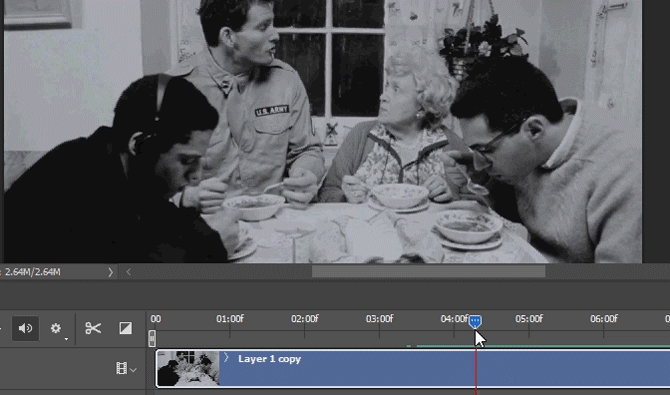
Verwenden Sie die Schere Werkzeug, um Ihren vorherigen Clip vom neuen zu trennen. Löschen Sie den vorherigen Clip. Obwohl das Zuschneiden Ihr Video verkürzt, wird sich das Filmmaterial vor dem Zuschneiden später als nützlich erweisen.
Ziehen Sie dann Ihre beschriftete Videogruppe Videogruppe 1 im folgenden Beispiel, um Ihren Clip zu duplizieren. Sie können auch drücken Strg + Alt + J. um ein Duplikat Ihrer ausgewählten Ebene zu erstellen.
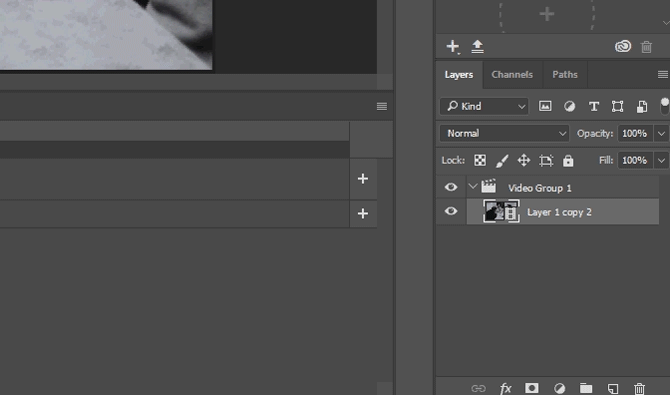
Nachdem ich zwei exakte Videoclips erstellt habe, kann ich den gewünschten Effekt erzielen. Der Prozess beendet Ihr Filmmaterial mit demselben Frame, mit dem es beginnt, und erstellt eine Schleife, mit der wir den Effekt erzielen.
Nehmen Sie Ihre zweite Ebene und ziehen Sie sie an das Ende Ihrer ersten Ebene. Klicken Sie dann auf das erste Bild Ihrer zweiten Ebene und ziehen Sie es nach links. Das vorherige, zugeschnittene Filmmaterial aus Ihrer ursprünglichen Ebene wird wiederhergestellt.
Es sollte eine gewisse Überlappung zwischen dem ersten und dem zweiten Clip geben. Das Ausmaß der Überlappung liegt bei Ihnen, sollte jedoch nicht über die Hälfte Ihres Originalmaterials hinausgehen. Ziehen Sie zum Schluss das Ende des zweiten Clips an das Ende des ersten. Beide Clips sollten jetzt zu unterschiedlichen Zeiten beginnen, aber gleichzeitig enden.
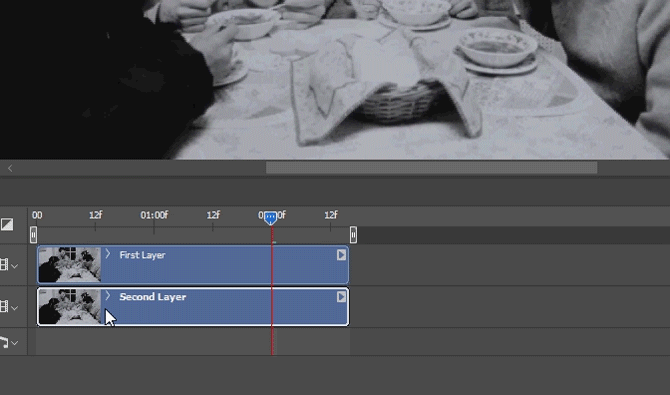
Spielen Sie es ab. Sie werden feststellen, dass nur ein Clip abgespielt wird. Es ist kein Fehler und entscheidend für Ihren Effekt.
2. Clip-Übergang
In einem Photoshop-Fenster hängt die Menge, in der ein Bild angezeigt oder ausgeblendet wird, davon ab Opazität. Ein gelegentliches Beispiel für unterschiedliche Trübungen in einem einzelnen Bild wäre a Wasserzeichen So setzen Sie Wasserzeichen mit PhotoshopEs gibt verschiedene Möglichkeiten, wie Sie Ihre Bilder online mit einem Wasserzeichen versehen können. Die Verwendung einer Web-App kann jedoch auch Nachteile haben. Stattdessen erfahren Sie hier, wie Sie mit Adobe Photoshop Wasserzeichen erstellen. Weiterlesen . Wir müssen die Deckkraft der ersten Schicht unseres Projekts reibungslos auslaufen lassen, um zur zweiten überzugehen.
Klicken Sie auf das Dropdown-Menü neben dem obersten Clip Ihres Zeitleiste Panel. Es werden Ihre Videooptionen angezeigt. Klicke auf das Deckkraft-TimerNeben Ihrem Filmmaterial wird ein Keyframe in Form eines gelben Diamanten angezeigt. Stellen Sie sicher, dass der Keyframe am Anfang Ihres kürzeren Clips platziert ist, indem Sie auf die gewünschte Position klicken und sie ziehen.
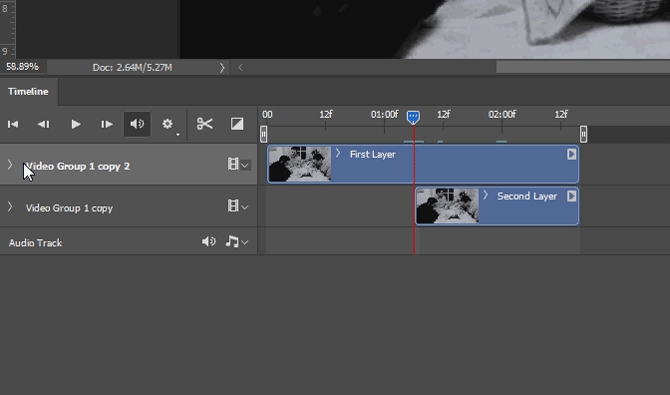
Der Keyframe speichert Informationen zur Deckkraft an einem bestimmten Teil Ihres Videos. Ziehen Sie den Timeline-Cursor an das Ende Ihres Clips und klicken Sie auf den kleinen Diamanten neben Ihrem Opazität Einstellung, um einen anderen Keyframe zu erstellen.
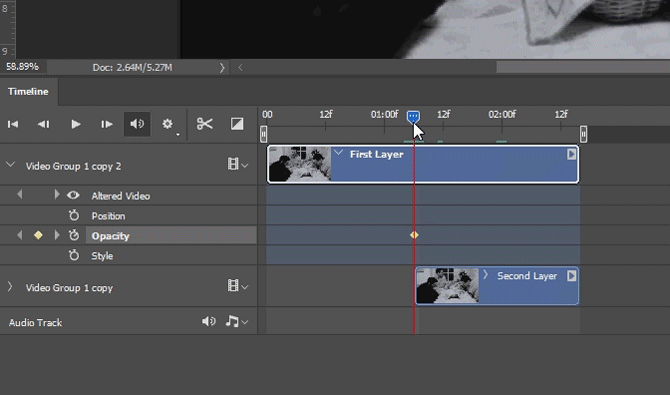
Verringern Sie dann Ihre Deckkraft von 100% auf 0%. Die Option ist in Ihrem Lagen Panel.
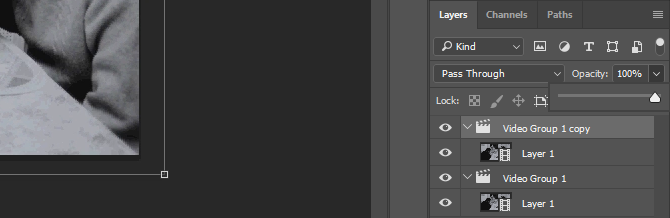
Beachten Sie, dass der neue Keyframe ganz am Ende Ihres Videos angezeigt werden sollte.
3. Ebenenmaske
Dein Video sollte einen bemerkenswerten Übergang haben. Dies liegt daran, dass die Deckkraft des ersten Clips korrigiert wurde.

Setzen Sie nun Ihren Timeline-Cursor auf den Anfang des Videos. Sobald Sie fertig sind, drücken Sie Strg + Alt + Umschalt + E.. Das Tastaturbefehl Die besten Möglichkeiten, alle Tastaturkürzel zu lernen, die Sie jemals brauchen werdenEs gibt viele Tastaturkürzel, die Sie nicht verwenden. Wir bieten Ihnen die richtigen Ressourcen, um Ihnen alles beizubringen, was Sie über Tastaturkürzel wissen müssen. Merken Sie sich Tastaturkürzel für sofortige Produktivität. Weiterlesen erstellt ein Standbild Ihres Videos.
Ziehen Sie die Bildebene in den obersten Bereich der Lagen Tab und schneiden Sie es so, dass es an derselben Stelle endet wie unsere Videoclips. Wenn Sie Ihr Video abspielen, sehen Sie nur das Standbild.
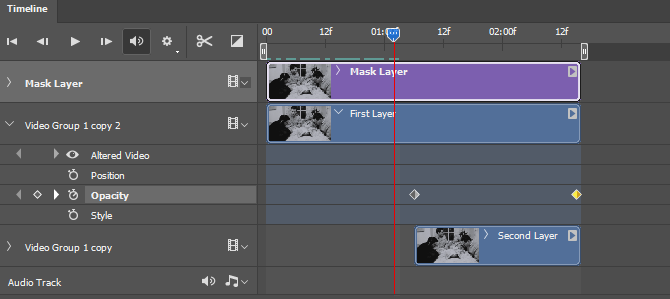
Jetzt können wir die Ebenenmaske erstellen, um nur die Bewegung des Fensters zu berücksichtigen. Erstellen Sie bei ausgewählter Bildebene eine Ebenenmaske, indem Sie auf das dritte Symbol unten auf Ihrer Ebene klicken Lagen Panel.
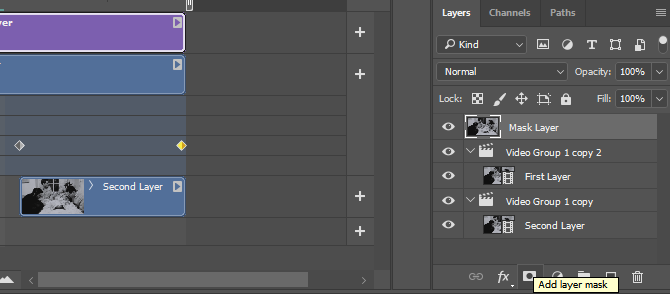
Sobald Sie eine Ebenenmaske ausgewählt haben, wird neben der Ebene ein weißes Hintergrundbild angezeigt.
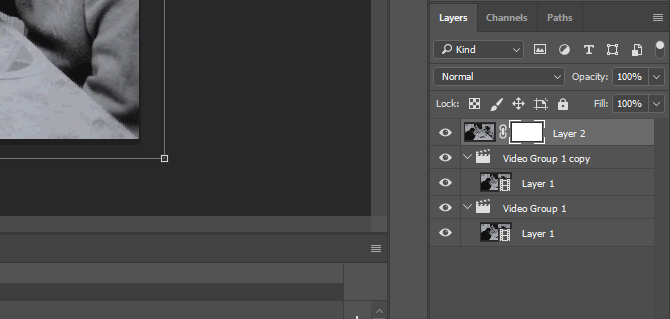
Klicken Sie auf das weiße Bild neben Ihrem Bild und wählen Sie das Pinselwerkzeug aus. Stellen Sie sicher, dass Ihr Vordergrundpinsel auf eingestellt ist Schwarz und einstellen Pinselgröße Ein Leitfaden für Anfänger zum Erstellen benutzerdefinierter Pinsel in PhotoshopAdobe Photoshop-Pinsel sind eine praktische Möglichkeit, Ihre Designs interessanter zu gestalten. So wie Sie Ihre eigenen benutzerdefinierten Muster erstellen können, können Sie auch ganz einfach Ihre eigenen Pinsel entwerfen und erstellen. Weiterlesen . Stellen Sie Ihre Größe auf das ein, was mit Ihrem Bild funktioniert, und stellen Sie dann die Pinsel ein Härte zu 0%. Dadurch wird ein glatter Pinselrand erstellt. Beginnen Sie schließlich, über Ihre Bewegung zu streichen.
Drücken Sie die Taste, um den Vorgang zu vereinfachen \ Taste Ihrer Tastatur (über der Eingabetaste). Damit können Sie Ihre Overlay-Maske in Rot anzeigen. Nehmen Sie sich Zeit, um nur über die Bewegung zu streichen, die Sie hinzufügen möchten. Das Pinselwerkzeug löscht den Inhalt des Standbilds aus dem Video und zeigt das darunter liegende Video an.
Wenn Sie Ihr Video mit Weiß bürsten, wird Ihre Maske ebenfalls gelöscht und Ihr Standbild bleibt erhalten. Bürsten und spielen Sie Ihr Video wiederholt ab, um zu sehen, welche lästigen unerwünschten Bewegungen noch vorhanden sind.

Sobald Sie den Maskierungsprozess abgeschlossen haben, können Sie mit dem Speichern Ihrer Arbeit fortfahren.
4. Speichern Ihrer Cinemagraphs
Speichern Sie Ihre Arbeit als GIF, nachdem Sie die Aktion aus der Untätigkeit herausgeschnitten haben. Da GIFs kontinuierlich abgespielt werden können, können Sie die grenzenlose Aktion Ihres Videos über das Format genießen. Es erfordert jedoch etwas mehr Aufwand als das Speichern Ihrer Datei als normales Video oder Bild.
Gehe zu Datei> Exportieren> Für Web speichern (Legacy) um loszulegen. Im Dropdown-Menü neben Geschenk, wählen GIF 128 Dithered. Nehmen Sie dann vier grundlegende Änderungen an den registrierten Einstellungen vor:
- Selektiv zu Wahrnehmung - Diktiert die Farbpalette Ihres GIF.
- Farben: 128 zu 256 - Fügt Ihrem GIF eine größere Farbpalette hinzu, wodurch die Gesamtbildqualität verbessert wird.
- Diffusion zu Lärm - Beeinflusst den Farbübergang von Bild zu Bild. Da die Farben in unserem Bild nahtlos miteinander verschmelzen sollen, ist es besser, sie zu optimieren Lärm eher, als Diffusion. Ihre Ergebnisse können variieren. Testen Sie die verschiedenen Optionen.
- Dither: 88% zu 100% - Gibt die Menge an Farbinformationen an, die erforderlich sind, um den Schatten- und Rahmenübergang zu beeinflussen. Eine hohe Dither-Rate ermöglicht einen weicheren Farbübergang als sonst.
Die letzte Änderung, die Sie vornehmen müssen, ist das Ändern Ihrer Looping-Optionen Einstellungen von Einmal zu Für immer. Es ist wichtig für die sich wiederholende Wirkung von Bewegung.
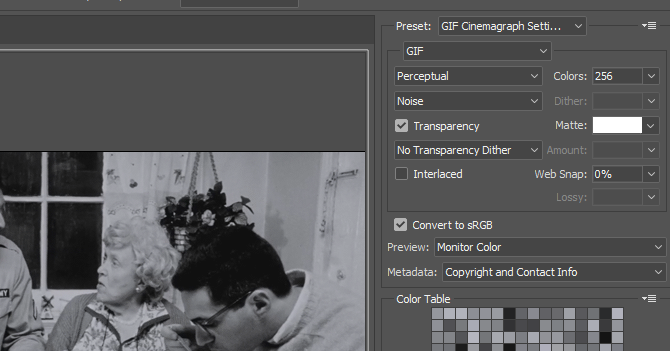
Fühlen Sie sich frei, mit diesen Einstellungen herumzuspielen. Einige funktionieren besser mit Farbbildern, andere nicht. Die einzige Möglichkeit, die absolut besten Einstellungen auszuwählen, besteht darin, sie selbst zu finden.
Endprodukte
Hier sind einige der Endprodukte, die ich nur mit dieser Methode und den von C.K. Morgen Nacht als Quellmaterial. Das Folgende ist das Endprodukt aus unserer obigen Erklärung.

Es gibt verschiedene Möglichkeiten, das Bild zu verfeinern, z. B. visuelle Effekte hinzuzufügen oder die Maskengröße anzupassen. Alle diese wurden jedoch nur mit den dargestellten Methoden erstellt.
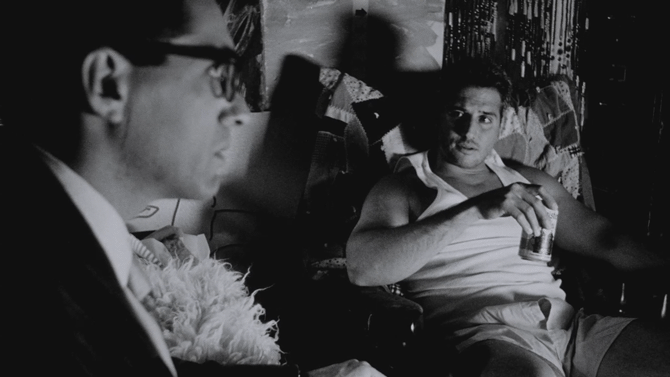
Clips mit einer sich bewegenden Kamera sind schwieriger zu erzielen als mit Standbildern, wie dies im folgenden Beispiel der Fall ist.
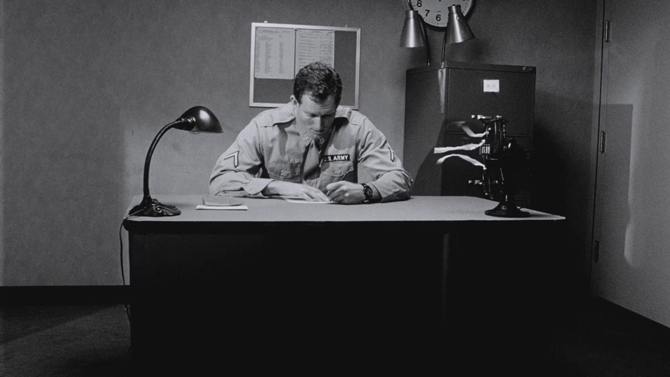
Während es bei der Methode einige offensichtliche Nebenprodukte gibt - zum Beispiel Unschärfe beim Übergang von Clips -, ist das Gesamtprodukt schnell zu erreichen und sieht gut aus.

Bewegungen wie Rauchen oder Gießen von Wasser sind aufgrund ihrer zufälligen, sich wiederholenden Bewegung am einfachsten zu verwenden.

Sie können sogar von der oben vorgeschlagenen Methode abweichen. Das folgende Beispiel bezieht sich auf unsere Maskierungsmethode, verwendet jedoch eine einfache Handbewegung anstelle von zwei übergehenden Clips, um eine Bewegung zu erzeugen.

Ein perfekter Clip für diesen Effekt wäre ein Clip mit subtilen Bewegungen und einer Standbildkamera, wie das folgende Beispiel zeigt.

Hier ist ein weiteres Beispiel, das die nahezu perfekten Bedingungen erfüllt, um ein ruhiges, ewiges GIF zu erstellen.
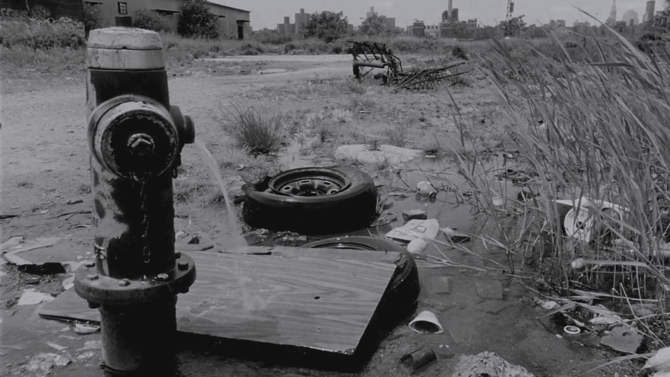
Wie Sie sehen können, haben wir einen Überschuss an Filmclips gefunden, um Filmabschnitte zu erstellen. Sie werden feststellen, dass dies auch für Ihr Filmmaterial gilt.
Gehen und gehen und gehen ...
Diese Photoshop-Effekt So erstellen Sie einen Textmarkierungseffekt in PhotoshopWenn Sie Text in Photoshop hervorheben möchten, ist dies die einfachste Methode, um dies zu erreichen. Weiterlesen erstellt dauerhafte Videos auf mehr als eine Weise. Sie werden nicht nur auf unbestimmte Zeit wiederholt, sondern können auch in wenigen Minuten einfache, filmische Videos erstellen.
Obwohl sich der Prozess am Anfang als schwierig erweisen mag, werden einige dieser Projekte Sie in kürzester Zeit von einem Anfänger zu einem erfahrenen Cinemagraph-Profi machen!
Wie Cinemagraphs? Welche anderen würden Sie gerne sehen? Lass es uns in den Kommentaren unten wissen!
Christian ist ein Neuzugang in der MakeUseOf-Community und ein begeisterter Leser von allem, von dichter Literatur bis zu Calvin- und Hobbes-Comics. Seine Leidenschaft für Technologie wird nur von seinem Wunsch und seiner Hilfsbereitschaft übertroffen. Wenn Sie Fragen zu (meistens) irgendetwas haben, schreiben Sie uns bitte eine E-Mail!